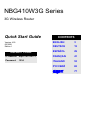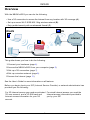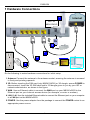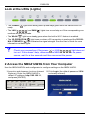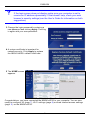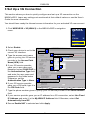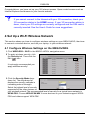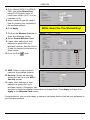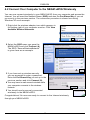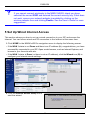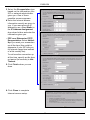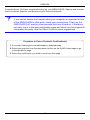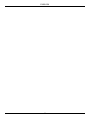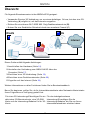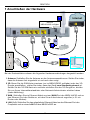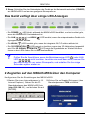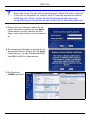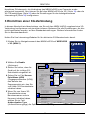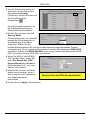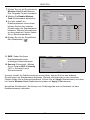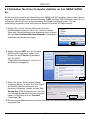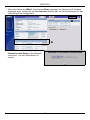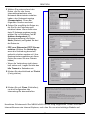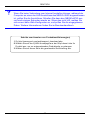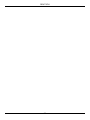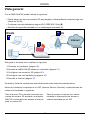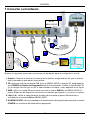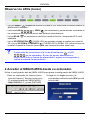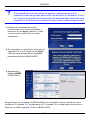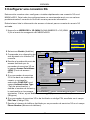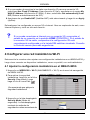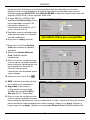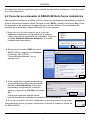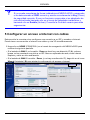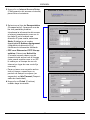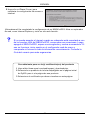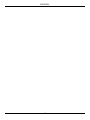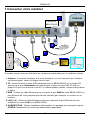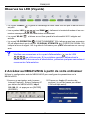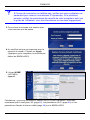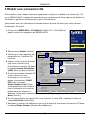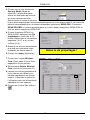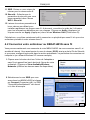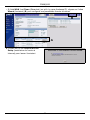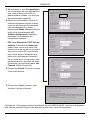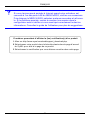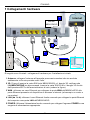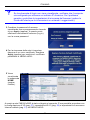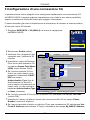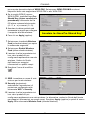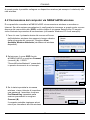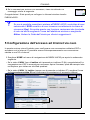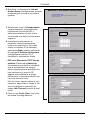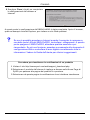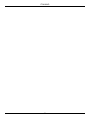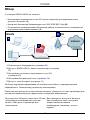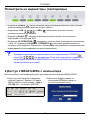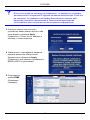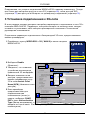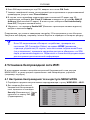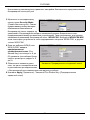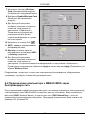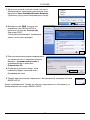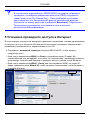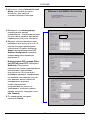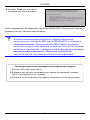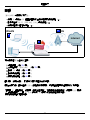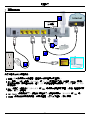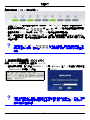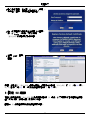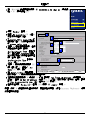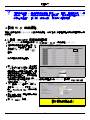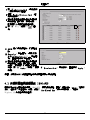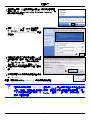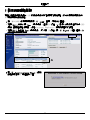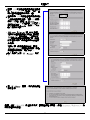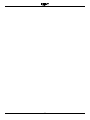ZyXEL Communications 3G Manual de usuario
- Categoría
- Redes
- Tipo
- Manual de usuario
Este manual también es adecuado para
La página se está cargando...
La página se está cargando...
La página se está cargando...
La página se está cargando...
La página se está cargando...
La página se está cargando...
La página se está cargando...
La página se está cargando...
La página se está cargando...
La página se está cargando...
La página se está cargando...
La página se está cargando...

ENGLISH
14
La página se está cargando...
La página se está cargando...
La página se está cargando...
La página se está cargando...
La página se está cargando...
La página se está cargando...
La página se está cargando...
La página se está cargando...
La página se está cargando...
La página se está cargando...
La página se está cargando...
La página se está cargando...
La página se está cargando...
La página se está cargando...

ESPAÑOL
29
Vista general
Con el NBG41xW3G puede realizar lo siguiente.
• Puede hacer uso de una conexión 3G para acceder a Internet desde cualquier lugar con
cobertura 3G (A).
• Configurar una red inalámbrica segura Wi-Fi IEEE 802.11b/g (B).
• Disfrutar de seguridad añadida con un cortafuegos avanzado (C).
Esta guía le muestra cómo realizar lo siguiente.
Consulte la Guía del usuario para más información sobre todas las características.
Antes de comenzar compruebe si su ISP (Internet Service Provider) o administrador de
redes le ha facilitado lo siguiente:
1 Conectar su hardware, (página 30)
2 Acceder al NBG41xW3G desde su ordenador (página 31)
3 Configurar una conexión 3G (página 33)
4 Configurar una red inalámbrica (página 34)
5 Acceder a Internet (página 37)
Para el acceso 3G a Internet necesita una
cuenta de usuario 3G activada, una tarjeta
SIM 3G e información de acceso a Internet
para su cuenta 3G.
Para el acceso a Internet con cables
necesita la información de acceso a
Internet facilitada por su ISP.
Internet
B
A
A
WLAN
3G
C
ESPAÑOL

ESPAÑOL
30
1 Conectar su hardware
Realice lo siguiente para crear conexiones de hardware para la configuración inicial.
1Antena: Conecte la antena a la ranura de la antena, asegurándose de que la antena
esté conectada y apuntando hacia arriba.
23G: Antes de insertar la tarjeta SIM (solo en NBG410W3G) o dongle 3G, asegúrese de
que POWER (la fuente de alimentación) esté desconectado. Inserte la tarjeta SIM 3G
y/o el dongle incluido por su ISP o administrador de redes, como aparece en la figura.
3WAN: Utilice un cable Ethernet para conectar el puerto WAN de su NBG41xW3G al
puerto Ethernet del dispositivo de acceso a Internet (por ejemplo, un router o módem).
4LAN (1~4): Utilice el cable Ethernet incluido para conectar el puerto Ethernet de su
ordenador a un puerto LAN del NBG41xW3G.
5 ALIMENTACIÓN: Utilice el adaptador de alimentación del paquete para conectar el zócalo
POWER en una fuente de alimentación apropiada.
Internet
1
4
3
5
3G
2
No en
NBG412W3G

ESPAÑOL
31
Observe los LEDs (luces)
•La luz POWER ( ) parpadeará durante el arranque y se mantendrá encendida cuando el
NBG41xW3G está listo.
•Las luces LAN ( ) y WAN ( ) se encenderán y permanecerán encendidas si
las conexiones correspondientes se han realizado correctamente.
•La luz WLAN ( ) se enciende en verde fijo cuando la función incorporada Wi-Fi está
habilitada.
•La luz 3G OPERATION () (3G EN USO) se enciende cuando se realiza una conexión
3G y la luz 3G SIGNAL STRENGTH ( ) (FUERZA DE LA SEÑAL 3G) indica la fuerza de
la señal. Consulte la Guía del usuario para más información sobre estas luces.
V Compruebe las conexiones si la luz de alimentación () o LAN
()
no se encienden. Si esto no ayuda, desconecte el
NBG41xW3G de su fuente de alimentación, espere unos segundos y
vuelva a conectar la alimentación.
2 Acceder al NBG41xW3G desde su ordenador.
Utilice el configurador web del NBG41xW3G para ajustar la configuración del NBG41xW3G.
1 Abra un explorador de Internet (como
Internet Explorer). Escriba la dirección
IP predeterminada del NBG41xW3G,
http://192.168.1.1, y pulse [ENTRAR].
2 Haga clic en Login (acceso) (la
contraseña predeterminada 1234 ya está
introducida).

ESPAÑOL
32
V Si la pantalla de inicio de sesión no aparece, asegúrese de que su
ordenador está configurado para recibir una dirección IP dinámica. Si eso
no funciona, compruebe la configuración de seguridad del explorador web
(consulte la Guía del usuario para información sobre ambas sugerencias).
3 Cambie la contraseña de acceso
introduciendo una nueva contraseña y
haciendo clic en Apply (Aplicar). Luego
vuelva a iniciar sesión con su nueva
contraseña..
4 Es importante un certificado único para la
seguridad de la red. Haga clic en Apply
(Aplicar) para reemplazar el certificado
predeterminado del NBG41xW3G.
5 Aparecerá la
pantalla HOME
(PRINCIPAL).
Enhorabuena, ha conectado el NBG41xW3G a su ordenador. Ahora ya está listo para
configurar 3G (página 33), configuración Wi-Fi (página 34) o configuración de acceso a
Internet con cables (página 37) en el NBG41xW3G.

ESPAÑOL
33
3 Configurar una conexión 3G
Esta sección muestra cómo configurar e instalar rápidamente una conexión 3G en el
NBG41xW3G. Deje todas las configuraciones no mencionadas aquí con sus valores
predeterminados o consulte la Guía del usuario para más información.
Debería tener lista la información de acceso a Internet para su cuenta de usuario 3G
activada.
1 Haga clic en WIRELESS > 3G (WAN 2) (INALÁMBRICO > 3G (WAN
2) en el menú de navegación del NBG41xW3G.
2 Seleccione Enable (Habilitar).
3 Compruebe si su dispositivo ha
sido ajustado a la Interfaz 3G
correcta.
4 Escriba el nombre del punto de
acceso facilitado por su
proveedor de servicios 3G en
el campo Access Point Name
(APN) (Punto de acceso -
APN).
5 Si su proveedor de servicios
3G le ha dado un nombre de
usuario y contraseña,
seleccione CHAP/PAP en el
campo Authentication Type
(Tipo de autenticación) y
escriba el nombre de usuario y
la contraseña en los campos
siguientes. O bien, ajuste Authentication Type (Tipo de autenticación) a None
(Ninguna).
6 Si su proveedor de servicios 3G le ha facilitado un código PIN, escríbalo en el campo
PIN Code (Código PIN).
7 Escriba el número de teléfono facilitado por su proveedor de servicios 3G en el campo
Phone Number (Número de teléfono).
8
9
4
6
5
7
3
2

ESPAÑOL
34
8 Si su proveedor de servicios le ha dado una dirección IP para una conexión 3G,
seleccione Use Fixed IP Address (Usar dirección IP fija) y escríbala en el campo My
WAN IP Address (Mi dirección IP WAN). O bien, seleccione Get automatically from
ISP (Obtener automáticamente de ISP).
9 Asegúrese de que Enable NAT (Habilitar NAT) esté seleccionado y haga clic en Apply
(Aplicar).
Enhorabuena, ha configurado su acceso 3G a Internet. Abra un explorador de web, como
Internet Explorer y visite su sitio web favorito.
V Si no puede conectarse a Internet con su conexión 3G, compruebe el
estado de su conexión en la pantalla HOME (PRINCIPAL). Si el estado de
la conexión 3G ha caído, compruebe si la configuración 3G está
correctamente configurada y si la tarjeta SIM está bien insertada. Consulte
la Guía del usuario para más sugerencias.
4 Configurar una red inalámbrica Wi-Fi
Esta sección le muestra cómo ajustar una configuración inalámbrica en su NBG41xW3G y
luego cómo conectar un dispositivo inalámbrico, como un portátil, a su red inalámbrica.
4.1 Ajustar la configuración inalámbrica en el NBG41xW3G
1 Haga clic en WIRELESS > Wi-Fi (INALÁMBRICO > Wi-Fi) en el menú de navegación
del NBG41xW3G.
2 Para aplicar la seguridad
inalámbrica, haga clic en la ficha
Security (Seguridad). Luego
haga clic en el icono Edit ( ).
¡Se recomienda que aplique la
seguridad inalámbrica!
3 Haga clic en la lista desplegable
Security Mode (Modo de
seguridad). La lista desplegable
mostrará los métodos de
seguridad en orden ascendente de

ESPAÑOL
35
fuerza de señal. Seleccione el nivel de seguridad más alto soportado por los otros
dispositivos de su red inalámbrica. El nivel de seguridad recomendado para una red
doméstica típica es WPA2-PSK. Elija WPA2-PSK-MIX si algunos dispositivos de su red
soportan WPA2-PSK y otros soportan WPA-PSK.
4 Si elige WPA(2) o WPA(2)-PSK,
escriba la Pre-Shared Key (Clave
pre-compartida) usando 8~63
caracteres ingleses en
mayúsculas o minúsculas (A~Z,
a~z) o números (0~9).
5 Escríbala, pues la necesitará más
tarde para conectar su ordenador
a la red inalámbrica.
6 Haga clic en Apply (Aplicar).
7 Haga clic en la ficha Wireless
Card para mostrar la pantalla
siguiente.
8 Seleccione Enable Wireless
Card (Habilitar tarjeta
inalámbrica).
9 Deje el resto de configuraciones
con sus valores predeterminados
para configurar rápidamente una
red inalámbrica. Consulte la
Guía del usuario para
información más detallada sobre
estos campos.
10 Haga clic en el icono Edit ( ).
11 SSID: Escriba un nombre de red
único para la red inalámbrica.
12 Seguridad: Seleccione la
configuración de seguridad
ajustada en la pantalla WiFi >
Security (WiFi > Seguridad).
13 Deje el resto de configuraciones
con sus valores predeterminados
para configurar rápidamente una red inalámbrica. O bien, consulte la Guía del usuario
para información más detallada sobre estos campos. Haga clic en Apply (Aplicar) y
luego haga clic en Apply (Aplicar) en la pantalla Wireless Card (Tarjeta inalámbrica).
¡Escriba la Clave pre-compartida!

ESPAÑOL
36
Enhorabuena, ahora ya está listo para conectar un dispositivo inalámbrico como su portátil
a su red inalámbrica.
4.2 Conectar su ordenador al NBG41xW3G de forma inalámbrica
Ahora puede conectarse a su NBG41xW3G a través de una conexión inalámbrica y acceder a
Internet. Necesita el Network Name (Nombre de red) (SSID) y también la Security Key (Clave
de seguridad) si ha establecido la seguridad en la sección anterior. El procedimiento de
conexión se muestra aquí (usando Windows XP como ejemplo).
1 Haga clic con el botón derecho en el icono del
adaptador inalámbrico que aparece en la esquina
inferior derecha de la pantalla del ordenador. Haga clic
en View Available Wireless Networks (Ver redes
inalámbricas disponibles).
2 Seleccione el nombre SSID que dio al
NBG41xW3G y haga clic en Connect
(Conectar) (A). El SSID
“SecureWirelessNetwork" es un
ejemplo aquí.
3 Si ha configurado seguridad inalámbrica,
se le pedirá que escriba una contraseña.
Escriba la Pre-Shared Key (Clave pre-
compartida) configurada en la sección
anterior y haga clic en Connect (Conectar)
(B).
Puede que tenga que esperar varios
minutos mientras el ordenador se conecta a la red inalámbrica.
4 Si se ha conectado con éxito, aparecerá un mensaje similar al siguiente.
¡Enhorabuena! Ahora ya puede conectarse a Internet sin cables a través de
su NBG41xW3G.
A
B

ESPAÑOL
37
V Si no puede conectarse de forma inalámbrica al NBG41xW3G, compruebe
si ha seleccionado el SSID correcto y escrito correctamente la Key (Clave)
de seguridad correcta. Si eso no funciona, compruebe si su adaptador de
red está activado haciendo clic en el icono del adaptador inalámbrico y
haciendo clic en Enable (Activar). Consulte la Guía del usuario para más
sugerencias.
5 Configurar un acceso a Internet con cables
Esta sección le muestra cómo configurar una conexión a su ISP y acceder a Internet.
Puede tener una conexión a Internet con cables y otra 3G simultáneamente.
1 Haga clic en HOME (PRINCIPAL) en el menú de navegación del NBG41xW3G para
mostrar la siguiente pantalla.
• Si el estado de WAN 1 no ha caído - Down es decir hay una dirección IP (A), enhora-
buena, se ha conectado con éxito a su ISP. Abra un explorador de web, como Internet
Explorer y visite su sitio web favorito.
• Si el estado de WAN 1 ha caído - Down, (o no hay una dirección IP), haga clic en el icono
Wizard (Asistente) (B) para ajustar la configuración de acceso a Internet.
A
B

ESPAÑOL
38
2 Haga clic en Internet Access Setup
(Configuración del acceso a Internet)
para iniciar el asistente.
3 Seleccione el tipo de Encapsulation
(Encapsulación). Aparecerá una de
las tres pantallas posibles.
Introduzca la información del acceso
a Internet exactamente como se le
ha dado.Si se le ha dado una
dirección IP para usarla, seleccione
Static (Estática) en el cuadro
desplegable IP Address Assignment
(Asignación de dirección IP) e
introduzca la información facilitada.
• PPP over Ethernet or PPTP Encap-
sulation: Seleccione Nailed-Up
(Forzada) cuando desee que su
conexión esté activa todo el tiempo
(esto puede resultar caro si su ISP
le cobra por el tiempo de uso de
Internet en lugar de una cuota fija
mensual).
• Para no tener una conexión activa
todo el tiempo, especifique un
período de tiempo en espera (en
segundos) en Idle Timeout (Tempori-
zador de inactividad).
4 Haga clic en Finish (Finalizar)
cuando haya terminado.

ESPAÑOL
39
5 Haga clic en Close (Cerrar) para
completar la configuración de acceso a
Internet.
¡Enhorabuena! Ha completado la configuración de su NBG41xW3G. Abra un explorador
de web, como Internet Explorer y visite su sitio web favorito.
V Si no puede acceder a Internet cuando su ordenador está conectado a uno
de los puertos LAN del NBG41xW3G, compruebe sus conexiones. Luego
apague el NBG41xW3G, espere unos segundos y vuelva a encenderlo. Si
eso no funciona, inicie sesión en el configurador web de nuevo y
compruebe si ha escrito toda la información correctamente. Consulte la
Guía del usuario para más sugerencias.
Procedimiento para ver la(s) certificación(es) del producto
1 Vaya ahttp://www.zyxel.com/web/support_download.php.
2 Seleccione su producto de la lista desplegable en la página inicial
de ZyXEL para ir a la página de ese producto.
3 Seleccione el certificado que desee visualizar en esta página.

ESPAÑOL
40
La página se está cargando...
La página se está cargando...
La página se está cargando...
La página se está cargando...
La página se está cargando...
La página se está cargando...
La página se está cargando...
La página se está cargando...
La página se está cargando...
La página se está cargando...
La página se está cargando...
La página se está cargando...
La página se está cargando...
La página se está cargando...
La página se está cargando...
La página se está cargando...
La página se está cargando...
La página se está cargando...
La página se está cargando...
La página se está cargando...
La página se está cargando...
La página se está cargando...
La página se está cargando...
La página se está cargando...
La página se está cargando...
La página se está cargando...
La página se está cargando...
La página se está cargando...
La página se está cargando...
La página se está cargando...
La página se está cargando...
La página se está cargando...
La página se está cargando...
La página se está cargando...
La página se está cargando...
La página se está cargando...
La página se está cargando...
La página se está cargando...
La página se está cargando...
La página se está cargando...
La página se está cargando...
La página se está cargando...
La página se está cargando...
La página se está cargando...
La página se está cargando...
La página se está cargando...
La página se está cargando...
La página se está cargando...
Transcripción de documentos
NBG410W3G Series 3G Wireless Router Quick Start Guide CONTENTS ENGLISH 3 DEUTSCH 15 ESPAÑOL 29 IP Address http://192.168.1.1 FRANÇAIS 41 Password ITALIANO 53 РУССКИЙ 65 繁體中文 77 Version 4.03 05/2008 Edition 1 DEFAULT LOGIN 1234 ENGLISH 14 ESPAÑOL Vista general Con el NBG41xW3G puede realizar lo siguiente. • Puede hacer uso de una conexión 3G para acceder a Internet desde cualquier lugar con cobertura 3G (A). • Configurar una red inalámbrica segura Wi-Fi IEEE 802.11b/g (B). • Disfrutar de seguridad añadida con un cortafuegos avanzado (C). A A 3G WLAN B Internet C Esta guía le muestra cómo realizar lo siguiente. 1 Conectar su hardware, (página 30) 2 Acceder al NBG41xW3G desde su ordenador (página 31) 3 Configurar una conexión 3G (página 33) 4 Configurar una red inalámbrica (página 34) 5 Acceder a Internet (página 37) Consulte la Guía del usuario para más información sobre todas las características. Antes de comenzar compruebe si su ISP (Internet Service Provider) o administrador de redes le ha facilitado lo siguiente: Para el acceso 3G a Internet necesita una cuenta de usuario 3G activada, una tarjeta SIM 3G e información de acceso a Internet para su cuenta 3G. Para el acceso a Internet con cables necesita la información de acceso a Internet facilitada por su ISP. 29 ESPAÑOL 1 Conectar su hardware 1 Internet No en NBG412W3G 3G 2 3 4 5 Realice lo siguiente para crear conexiones de hardware para la configuración inicial. 1 Antena: Conecte la antena a la ranura de la antena, asegurándose de que la antena esté conectada y apuntando hacia arriba. 2 3G: Antes de insertar la tarjeta SIM (solo en NBG410W3G) o dongle 3G, asegúrese de que POWER (la fuente de alimentación) esté desconectado. Inserte la tarjeta SIM 3G y/o el dongle incluido por su ISP o administrador de redes, como aparece en la figura. 3 WAN: Utilice un cable Ethernet para conectar el puerto WAN de su NBG41xW3G al puerto Ethernet del dispositivo de acceso a Internet (por ejemplo, un router o módem). 4 LAN (1~4): Utilice el cable Ethernet incluido para conectar el puerto Ethernet de su ordenador a un puerto LAN del NBG41xW3G. 5 ALIMENTACIÓN: Utilice el adaptador de alimentación del paquete para conectar el zócalo POWER en una fuente de alimentación apropiada. 30 ESPAÑOL Observe los LEDs (luces) • La luz POWER ( ) parpadeará durante el arranque y se mantendrá encendida cuando el NBG41xW3G está listo. • Las luces LAN ( ) y WAN ( ) se encenderán y permanecerán encendidas si las conexiones correspondientes se han realizado correctamente. • La luz WLAN ( habilitada. ) se enciende en verde fijo cuando la función incorporada Wi-Fi está • La luz 3G OPERATION ( ) (3G EN USO) se enciende cuando se realiza una conexión 3G y la luz 3G SIGNAL STRENGTH ( ) (FUERZA DE LA SEÑAL 3G) indica la fuerza de la señal. Consulte la Guía del usuario para más información sobre estas luces. V Compruebe las conexiones si la luz de alimentación ( ) o LAN ) no se encienden. Si esto no ayuda, desconecte el NBG41xW3G de su fuente de alimentación, espere unos segundos y vuelva a conectar la alimentación. ( 2 Acceder al NBG41xW3G desde su ordenador. Utilice el configurador web del NBG41xW3G para ajustar la configuración del NBG41xW3G. 1 Abra un explorador de Internet (como Internet Explorer). Escriba la dirección IP predeterminada del NBG41xW3G, http://192.168.1.1, y pulse [ENTRAR]. 2 Haga clic en Login (acceso) (la contraseña predeterminada 1234 ya está introducida). 31 ESPAÑOL V Si la pantalla de inicio de sesión no aparece, asegúrese de que su ordenador está configurado para recibir una dirección IP dinámica. Si eso no funciona, compruebe la configuración de seguridad del explorador web (consulte la Guía del usuario para información sobre ambas sugerencias). 3 Cambie la contraseña de acceso introduciendo una nueva contraseña y haciendo clic en Apply (Aplicar). Luego vuelva a iniciar sesión con su nueva contraseña.. 4 Es importante un certificado único para la seguridad de la red. Haga clic en Apply (Aplicar) para reemplazar el certificado predeterminado del NBG41xW3G. 5 Aparecerá la pantalla HOME (PRINCIPAL). Enhorabuena, ha conectado el NBG41xW3G a su ordenador. Ahora ya está listo para configurar 3G (página 33), configuración Wi-Fi (página 34) o configuración de acceso a Internet con cables (página 37) en el NBG41xW3G. 32 ESPAÑOL 3 Configurar una conexión 3G Esta sección muestra cómo configurar e instalar rápidamente una conexión 3G en el NBG41xW3G. Deje todas las configuraciones no mencionadas aquí con sus valores predeterminados o consulte la Guía del usuario para más información. Debería tener lista la información de acceso a Internet para su cuenta de usuario 3G activada. 1 Haga clic en WIRELESS > 3G (WAN 2) (INALÁMBRICO > 3G (WAN 2) en el menú de navegación del NBG41xW3G. 2 Seleccione Enable (Habilitar). 3 Compruebe si su dispositivo ha sido ajustado a la Interfaz 3G correcta. 2 3 4 Escriba el nombre del punto de acceso facilitado por su proveedor de servicios 3G en el campo Access Point Name (APN) (Punto de acceso APN). 5 7 4 6 5 Si su proveedor de servicios 3G le ha dado un nombre de usuario y contraseña, 8 seleccione CHAP/PAP en el 9 campo Authentication Type (Tipo de autenticación) y escriba el nombre de usuario y la contraseña en los campos siguientes. O bien, ajuste Authentication Type (Tipo de autenticación) a None (Ninguna). 6 Si su proveedor de servicios 3G le ha facilitado un código PIN, escríbalo en el campo PIN Code (Código PIN). 7 Escriba el número de teléfono facilitado por su proveedor de servicios 3G en el campo Phone Number (Número de teléfono). 33 ESPAÑOL 8 Si su proveedor de servicios le ha dado una dirección IP para una conexión 3G, seleccione Use Fixed IP Address (Usar dirección IP fija) y escríbala en el campo My WAN IP Address (Mi dirección IP WAN). O bien, seleccione Get automatically from ISP (Obtener automáticamente de ISP). 9 Asegúrese de que Enable NAT (Habilitar NAT) esté seleccionado y haga clic en Apply (Aplicar). Enhorabuena, ha configurado su acceso 3G a Internet. Abra un explorador de web, como Internet Explorer y visite su sitio web favorito. V Si no puede conectarse a Internet con su conexión 3G, compruebe el estado de su conexión en la pantalla HOME (PRINCIPAL). Si el estado de la conexión 3G ha caído, compruebe si la configuración 3G está correctamente configurada y si la tarjeta SIM está bien insertada. Consulte la Guía del usuario para más sugerencias. 4 Configurar una red inalámbrica Wi-Fi Esta sección le muestra cómo ajustar una configuración inalámbrica en su NBG41xW3G y luego cómo conectar un dispositivo inalámbrico, como un portátil, a su red inalámbrica. 4.1 Ajustar la configuración inalámbrica en el NBG41xW3G 1 Haga clic en WIRELESS > Wi-Fi (INALÁMBRICO > Wi-Fi) en el menú de navegación del NBG41xW3G. 2 Para aplicar la seguridad inalámbrica, haga clic en la ficha Security (Seguridad). Luego haga clic en el icono Edit ( ). ¡Se recomienda que aplique la seguridad inalámbrica! 3 Haga clic en la lista desplegable Security Mode (Modo de seguridad). La lista desplegable mostrará los métodos de seguridad en orden ascendente de 34 ESPAÑOL fuerza de señal. Seleccione el nivel de seguridad más alto soportado por los otros dispositivos de su red inalámbrica. El nivel de seguridad recomendado para una red doméstica típica es WPA2-PSK. Elija WPA2-PSK-MIX si algunos dispositivos de su red soportan WPA2-PSK y otros soportan WPA-PSK. 4 Si elige WPA(2) o WPA(2)-PSK, escriba la Pre-Shared Key (Clave pre-compartida) usando 8~63 caracteres ingleses en mayúsculas o minúsculas (A~Z, a~z) o números (0~9). 5 Escríbala, pues la necesitará más tarde para conectar su ordenador a la red inalámbrica. ¡Escriba la Clave pre-compartida! 6 Haga clic en Apply (Aplicar). 7 Haga clic en la ficha Wireless Card para mostrar la pantalla siguiente. 8 Seleccione Enable Wireless Card (Habilitar tarjeta inalámbrica). 9 Deje el resto de configuraciones con sus valores predeterminados para configurar rápidamente una red inalámbrica. Consulte la Guía del usuario para información más detallada sobre estos campos. 10 Haga clic en el icono Edit ( ). 11 SSID: Escriba un nombre de red único para la red inalámbrica. 12 Seguridad: Seleccione la configuración de seguridad ajustada en la pantalla WiFi > Security (WiFi > Seguridad). 13 Deje el resto de configuraciones con sus valores predeterminados para configurar rápidamente una red inalámbrica. O bien, consulte la Guía del usuario para información más detallada sobre estos campos. Haga clic en Apply (Aplicar) y luego haga clic en Apply (Aplicar) en la pantalla Wireless Card (Tarjeta inalámbrica). 35 ESPAÑOL Enhorabuena, ahora ya está listo para conectar un dispositivo inalámbrico como su portátil a su red inalámbrica. 4.2 Conectar su ordenador al NBG41xW3G de forma inalámbrica Ahora puede conectarse a su NBG41xW3G a través de una conexión inalámbrica y acceder a Internet. Necesita el Network Name (Nombre de red) (SSID) y también la Security Key (Clave de seguridad) si ha establecido la seguridad en la sección anterior. El procedimiento de conexión se muestra aquí (usando Windows XP como ejemplo). 1 Haga clic con el botón derecho en el icono del adaptador inalámbrico que aparece en la esquina inferior derecha de la pantalla del ordenador. Haga clic en View Available Wireless Networks (Ver redes inalámbricas disponibles). 2 Seleccione el nombre SSID que dio al NBG41xW3G y haga clic en Connect (Conectar) (A). El SSID “SecureWirelessNetwork" es un ejemplo aquí. A 3 Si ha configurado seguridad inalámbrica, se le pedirá que escriba una contraseña. Escriba la Pre-Shared Key (Clave precompartida) configurada en la sección anterior y haga clic en Connect (Conectar) (B). Puede que tenga que esperar varios minutos mientras el ordenador se conecta a la red inalámbrica. B 4 Si se ha conectado con éxito, aparecerá un mensaje similar al siguiente. ¡Enhorabuena! Ahora ya puede conectarse a Internet sin cables a través de su NBG41xW3G. 36 ESPAÑOL V Si no puede conectarse de forma inalámbrica al NBG41xW3G, compruebe si ha seleccionado el SSID correcto y escrito correctamente la Key (Clave) de seguridad correcta. Si eso no funciona, compruebe si su adaptador de red está activado haciendo clic en el icono del adaptador inalámbrico y haciendo clic en Enable (Activar). Consulte la Guía del usuario para más sugerencias. 5 Configurar un acceso a Internet con cables Esta sección le muestra cómo configurar una conexión a su ISP y acceder a Internet. Puede tener una conexión a Internet con cables y otra 3G simultáneamente. 1 Haga clic en HOME (PRINCIPAL) en el menú de navegación del NBG41xW3G para mostrar la siguiente pantalla. • Si el estado de WAN 1 no ha caído - Down es decir hay una dirección IP (A), enhorabuena, se ha conectado con éxito a su ISP. Abra un explorador de web, como Internet Explorer y visite su sitio web favorito. • Si el estado de WAN 1 ha caído - Down, (o no hay una dirección IP), haga clic en el icono Wizard (Asistente) (B) para ajustar la configuración de acceso a Internet. B A 37 ESPAÑOL 2 Haga clic en Internet Access Setup (Configuración del acceso a Internet) para iniciar el asistente. 3 Seleccione el tipo de Encapsulation (Encapsulación). Aparecerá una de las tres pantallas posibles. Introduzca la información del acceso a Internet exactamente como se le ha dado.Si se le ha dado una dirección IP para usarla, seleccione Static (Estática) en el cuadro desplegable IP Address Assignment (Asignación de dirección IP) e introduzca la información facilitada. • PPP over Ethernet or PPTP Encapsulation: Seleccione Nailed-Up (Forzada) cuando desee que su conexión esté activa todo el tiempo (esto puede resultar caro si su ISP le cobra por el tiempo de uso de Internet en lugar de una cuota fija mensual). • Para no tener una conexión activa todo el tiempo, especifique un período de tiempo en espera (en segundos) en Idle Timeout (Temporizador de inactividad). 4 Haga clic en Finish (Finalizar) cuando haya terminado. 38 ESPAÑOL 5 Haga clic en Close (Cerrar) para completar la configuración de acceso a Internet. ¡Enhorabuena! Ha completado la configuración de su NBG41xW3G. Abra un explorador de web, como Internet Explorer y visite su sitio web favorito. V Si no puede acceder a Internet cuando su ordenador está conectado a uno de los puertos LAN del NBG41xW3G, compruebe sus conexiones. Luego apague el NBG41xW3G, espere unos segundos y vuelva a encenderlo. Si eso no funciona, inicie sesión en el configurador web de nuevo y compruebe si ha escrito toda la información correctamente. Consulte la Guía del usuario para más sugerencias. Procedimiento para ver la(s) certificación(es) del producto 1 Vaya ahttp://www.zyxel.com/web/support_download.php. 2 Seleccione su producto de la lista desplegable en la página inicial de ZyXEL para ir a la página de ese producto. 3 Seleccione el certificado que desee visualizar en esta página. 39 ESPAÑOL 40-
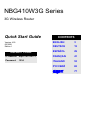 1
1
-
 2
2
-
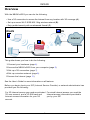 3
3
-
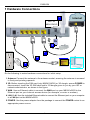 4
4
-
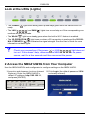 5
5
-
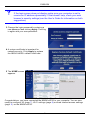 6
6
-
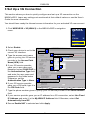 7
7
-
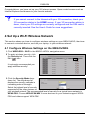 8
8
-
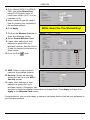 9
9
-
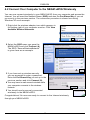 10
10
-
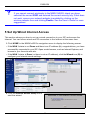 11
11
-
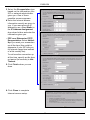 12
12
-
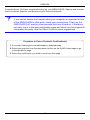 13
13
-
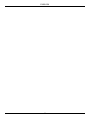 14
14
-
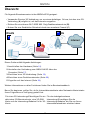 15
15
-
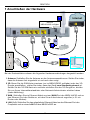 16
16
-
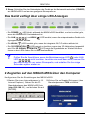 17
17
-
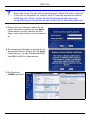 18
18
-
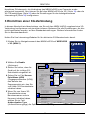 19
19
-
 20
20
-
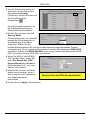 21
21
-
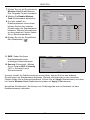 22
22
-
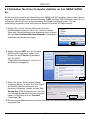 23
23
-
 24
24
-
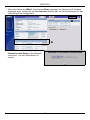 25
25
-
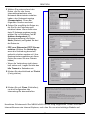 26
26
-
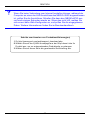 27
27
-
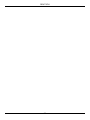 28
28
-
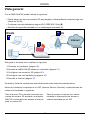 29
29
-
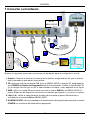 30
30
-
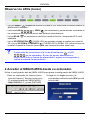 31
31
-
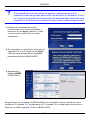 32
32
-
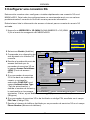 33
33
-
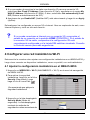 34
34
-
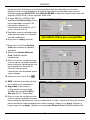 35
35
-
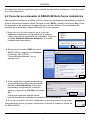 36
36
-
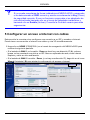 37
37
-
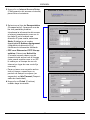 38
38
-
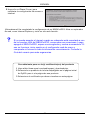 39
39
-
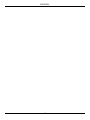 40
40
-
 41
41
-
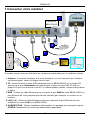 42
42
-
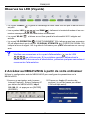 43
43
-
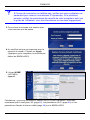 44
44
-
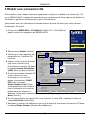 45
45
-
 46
46
-
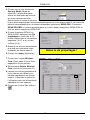 47
47
-
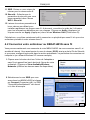 48
48
-
 49
49
-
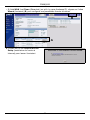 50
50
-
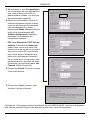 51
51
-
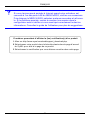 52
52
-
 53
53
-
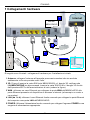 54
54
-
 55
55
-
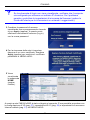 56
56
-
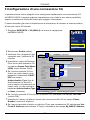 57
57
-
 58
58
-
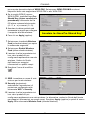 59
59
-
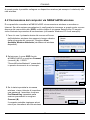 60
60
-
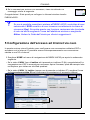 61
61
-
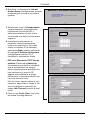 62
62
-
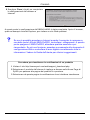 63
63
-
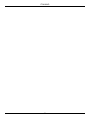 64
64
-
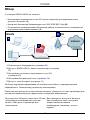 65
65
-
 66
66
-
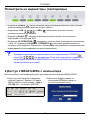 67
67
-
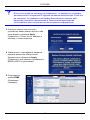 68
68
-
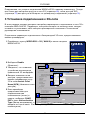 69
69
-
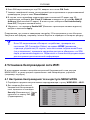 70
70
-
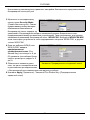 71
71
-
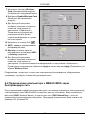 72
72
-
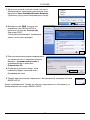 73
73
-
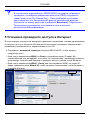 74
74
-
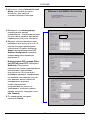 75
75
-
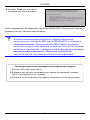 76
76
-
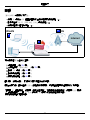 77
77
-
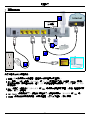 78
78
-
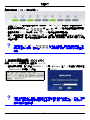 79
79
-
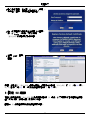 80
80
-
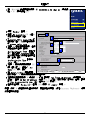 81
81
-
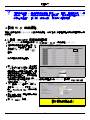 82
82
-
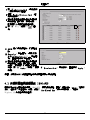 83
83
-
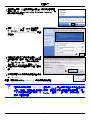 84
84
-
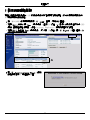 85
85
-
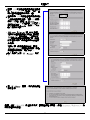 86
86
-
 87
87
-
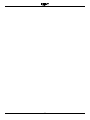 88
88
ZyXEL Communications 3G Manual de usuario
- Categoría
- Redes
- Tipo
- Manual de usuario
- Este manual también es adecuado para
en otros idiomas
- français: ZyXEL Communications 3G Manuel utilisateur
- italiano: ZyXEL Communications 3G Manuale utente
- English: ZyXEL Communications 3G User manual
- Deutsch: ZyXEL Communications 3G Benutzerhandbuch
- русский: ZyXEL Communications 3G Руководство пользователя
Artículos relacionados
-
 ZyXEL Communications NBG318S Series El manual del propietario
ZyXEL Communications NBG318S Series El manual del propietario
-
 ZyXEL Communications NBG-417N Guía de inicio rápido
ZyXEL Communications NBG-417N Guía de inicio rápido
-
 ZyXEL Communications NBG318S-Serie Manual de usuario
ZyXEL Communications NBG318S-Serie Manual de usuario
-
ZyXEL Communications NBG-460N Manual de usuario
-
 ZyXEL Communications NBG334W Manual de usuario
ZyXEL Communications NBG334W Manual de usuario
-
ZyXEL Communications NBG-460N Guía de inicio rápido
-
 ZyXEL Communications NBG4115 El manual del propietario
ZyXEL Communications NBG4115 El manual del propietario